Как узнать всю информацию о жестком диске в Windows
Инструкции Windows Накопитель
Как узнать всю информацию о жестком диске в Windows
Егор Морозов —
При сборке нового ПК или покупке ноутбука мы обычно помним модель процессора, объем ОЗУ и название видеокарты. Но вот о накопителе мы максимум помним его объем — а ведь бывает нужно узнать его модель и версию прошивки (актуально для SSD).
Для того, чтобы узнать информацию о накопителе, нам понадобится командная строка и команда wmic diskdrive get . Дальнейшие параметры могут быть различными, весь список выглядит так:
- Availability
- BytesPerSector
- Capabilities
- CapabilityDescriptions
- Caption
- CompressionMethod
- ConfigManagerErrorCode
- ConfigManagerUserConfig
- CreationClassName
- DefaultBlockSize
- Description
- DeviceID
- ErrorCleared
- ErrorDescription
- ErrorMethodology
- FirmwareRevision
- Index
- InstallDate
- InterfaceType
- LastErrorCode
- Manufacturer
- MaxBlockSize
- MaxMediaSize
- MediaLoaded
- MediaType
- MinBlockSize
- Model
- Name
- NeedsCleaning
- NumberOfMediaSupported
- Partitions
- PNPDeviceID
- PowerManagementCapabilities
- PowerManagementSupported
- SCSIBus
- SCSILogicalUnit
- SCSIPort
- SCSITargetId
- SectorsPerTrack
- SerialNumber
- Signature
- Size
- Status
- StatusInfo
- SystemCreationClassName
- SystemName
- TotalCylinders
- TotalHeads
- TotalSectors
- TotalTracks
- TracksPerCylinder
При этом не все параметры могут работать с вашим накопителем и версией системы. Если вы хотите узнать самые важные параметры диска (его состояние, название модели, версию прошивки и серийный номер), то можете воспользоваться готовой командой wmic diskdrive get Model, SerialNumber, FirmwareRevision, Status :
Если вы хотите узнать самые важные параметры диска (его состояние, название модели, версию прошивки и серийный номер), то можете воспользоваться готовой командой wmic diskdrive get Model, SerialNumber, FirmwareRevision, Status :
Купить рекламу
Рекомендации
-
- Общаться с ChatGPT теперь можно прямо в Telegram
- Стоит ли покупать iPhone в России в 2023 году? Всё что нужно знать о санкциях, ремонте, App Store и Apple Pay (ОБНОВЛЕНО)
- Как установить «Сбербанк», «Тинькофф», «Альфа» на любой iPhone и iPad, и сохранить приложения «про запас»
Рекомендации
RuTracker не работает несколько дней.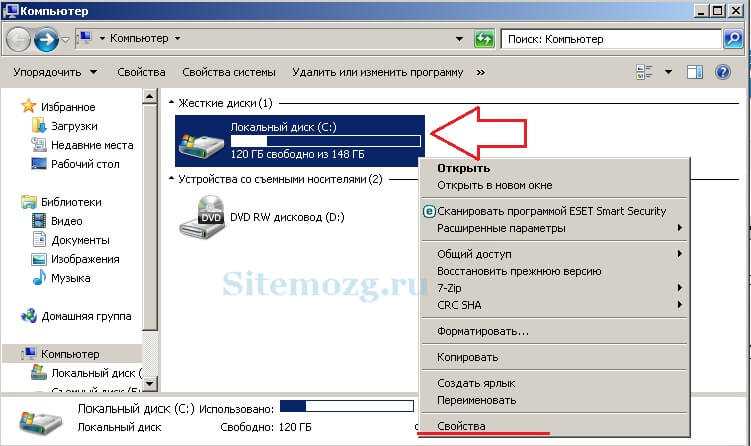 Как находить и качать торренты через Telegram
Как находить и качать торренты через Telegram
Общаться с ChatGPT теперь можно прямо в Telegram
Стоит ли покупать iPhone в России в 2023 году? Всё что нужно знать о санкциях, ремонте, App Store и Apple Pay (ОБНОВЛЕНО)
Как установить «Сбербанк», «Тинькофф», «Альфа» на любой iPhone и iPad, и сохранить приложения «про запас»
Купить рекламу
Читайте также
5G Россия
В России появились смартфоны vivo V27 5G и V27e
Vivo Смартфоны
Появился весомый повод отказаться от Google и Яндекса в пользу Bing
ChatGPT Bing Нейросети
Как узнать модель и серийный номер вашего жесткого диска в Windows 10 • Оки Доки
Хотите узнать модель или серийный номер вашего жесткого диска? Благодаря диспетчеру устройств и командной строке в Windows 10 эти сведения можно найти быстро и легко.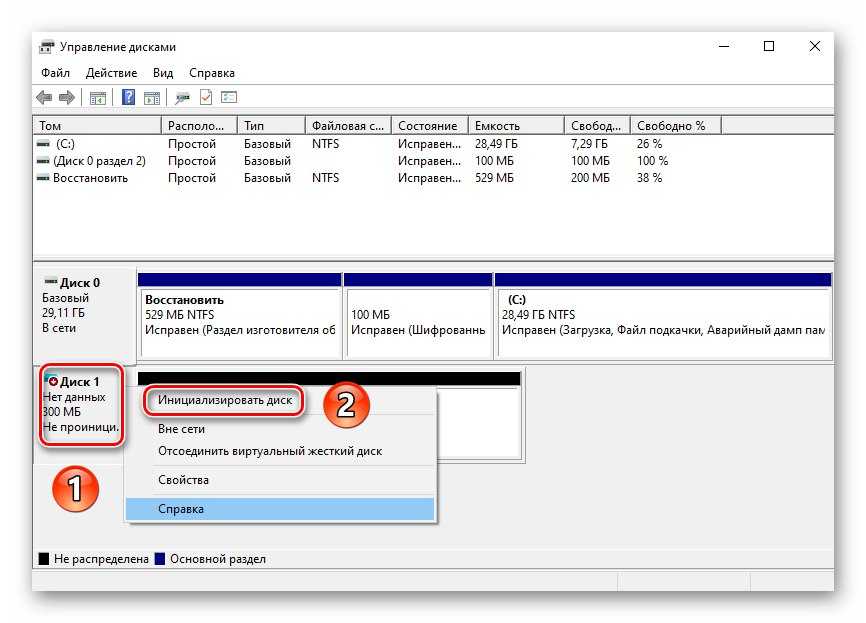 Мы покажем вам, как это сделать.
Мы покажем вам, как это сделать.
Модель жесткого диска и серийный номер
В некоторых случаях, например при возникновении проблем с гарантией, вам может потребоваться знать точные характеристики вашего жесткого диска. У жестких дисков есть модель, которая одинакова для всех жестких дисков этой модели и описывает, что это за жесткий диск.
Помимо модели, жесткие диски и почти все компоненты компьютера также имеют серийный номер. Серийный номер уникален и служит идентификатором вашего оборудования.
Связанный: Как узнать, какая у вас материнская плата Если вам понадобится модель вашего диска и серийный номер, один из простых способов — проверить коробку продукта и найти там нужную информацию. Однако, если у вас есть ноутбук или готовый ПК, или вы просто не хотите устанавливать этот флажок, вы также можете получить доступ к этой информации на своем компьютере.
Программы для Windows, мобильные приложения, игры — ВСЁ БЕСПЛАТНО, в нашем закрытом телеграмм канале — Подписывайтесь:)
Найдите модель вашего жесткого диска в диспетчере устройств
Диспетчер устройств дает вам сводную информацию обо всех устройствах, установленных на вашем компьютере. Он также позволяет вам проверить их функции и драйверы. Вы можете проверить модель жесткого диска с помощью диспетчера устройств следующим образом:
Он также позволяет вам проверить их функции и драйверы. Вы можете проверить модель жесткого диска с помощью диспетчера устройств следующим образом:
Зайдите в проводник.
Щелкните правой кнопкой мыши на этом компьютере.
В меню выберите «Управление». Откроется окно «Управление компьютером».
В разделе «Управление компьютером» в разделе «Системные инструменты» щелкните «Диспетчер устройств».
В списке устройств щелкните Дисковые устройства.
Теперь вы можете увидеть жесткие диски, установленные на вашем компьютере, а также их модели.
Диспетчер устройств предлагает ценную информацию, хотя он не включает серийный номер жесткого диска. Однако командная строка может предоставить вам эту информацию.
Связанный: Как восстановить мертвый жесткий диск для восстановления данных
Найдите серийный номер жесткого диска с помощью командной строки
Команды WMI и WMIC предоставляют доступ из командной строки к инструментарию управления Windows и позволяют просматривать подробную информацию о вашем оборудовании и программном обеспечении.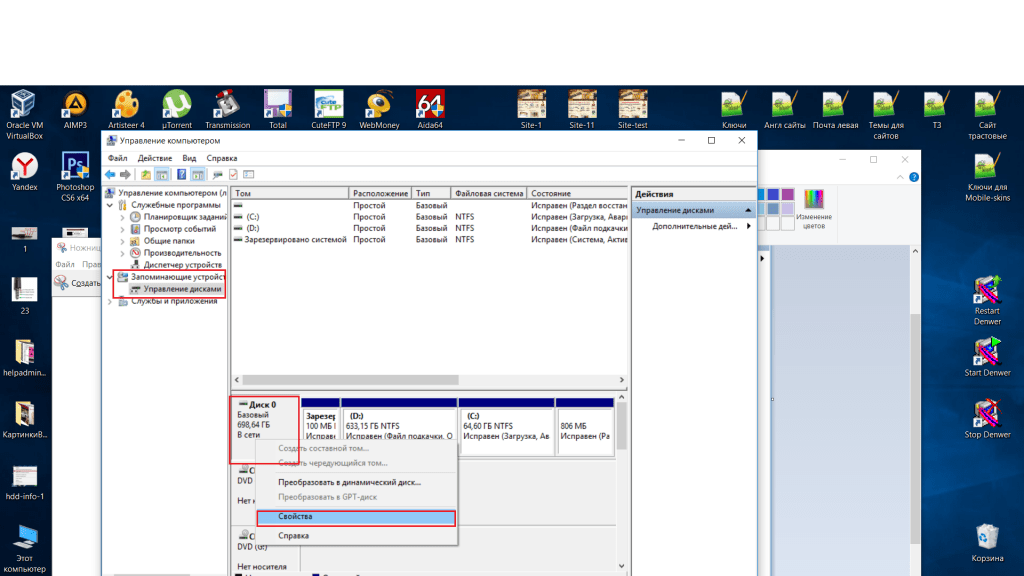 Мы собираемся использовать WMIC, чтобы получить модель и серийный номер ваших жестких дисков:
Мы собираемся использовать WMIC, чтобы получить модель и серийный номер ваших жестких дисков:
Откройте меню «Пуск» и найдите «Командная строка».
Запустить командную строку.
В командной строке введите следующую команду и нажмите Enter: wmic diskdrive get model, serialnumber Эта команда сначала использует WMIC, а затем касается дисков, чтобы получить их модели и серийные номера.
Командная строка вернет модели и серийные номера ваших жестких дисков.
Узнав номер модели жесткого диска, вы можете найти его в Google, чтобы узнать о нем больше. В качестве альтернативы вы также можете использовать такие базы данных, как Страж жесткого диска чтобы получить дополнительную информацию о вашем жестком диске.
Знай свой жесткий диск
Модель и серийный номер вашего жесткого диска могут внезапно стать важной информацией, если вы попытаетесь зарегистрировать его для получения гарантии.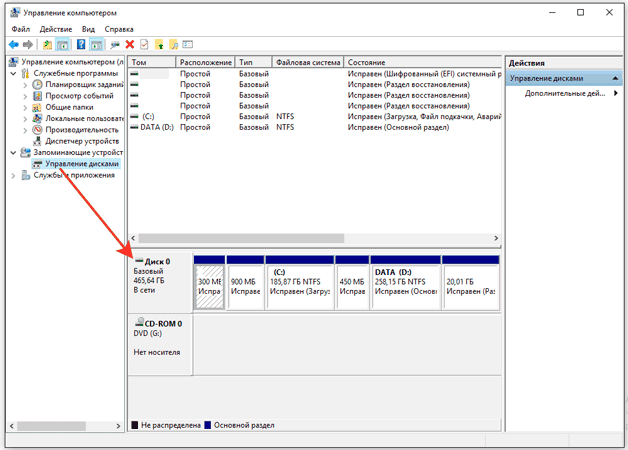 Также приятно знать, с каким оборудованием вы работаете. Если вы сомневаетесь, что ваш жесткий диск может выйти из строя, вам следует проверить его на наличие определенных симптомов, чтобы быть уверенным.
Также приятно знать, с каким оборудованием вы работаете. Если вы сомневаетесь, что ваш жесткий диск может выйти из строя, вам следует проверить его на наличие определенных симптомов, чтобы быть уверенным.
Похожие записи
Программы для Windows, мобильные приложения, игры — ВСЁ БЕСПЛАТНО, в нашем закрытом телеграмм канале — Подписывайтесь:)
Какой жесткий диск у меня Windows 10? Узнайте 5 способов
- Миниинструмент
- Центр новостей MiniTool
- Какой жесткий диск у меня Windows 10? Узнайте 5 способов
Алиса | Подписаться | Последнее обновление
Как узнать, какой жесткий диск установлен в моем компьютере? Как узнать, есть ли у меня SSD или HDD на моем ПК с Windows 10? В этом посте представлены 5 способов узнать тип и характеристики жесткого диска на вашем ПК или ноутбуке с Windows 10. Если вам нужно восстановить потерянные данные с компьютера или мобильного телефона, управлять разделами жесткого диска, создавать резервные копии и восстанавливать систему, вы можете обратиться к программному обеспечению MiniTool.
Жесткий диск — важный компонент компьютера, на котором хранятся все данные, обрабатываемые центральным процессором. Как правило, традиционный жесткий диск дешевле, чем твердотельный накопитель, но новый твердотельный накопитель быстрее жесткого диска.
Какой жесткий диск у меня Windows 10? У меня есть SSD или HDD на моем компьютере с Windows 10? В этом посте представлены 5 способов, которые помогут вам проверить, какой у вас жесткий диск, и как проверить характеристики жесткого диска на вашем ПК/ноутбуке.
Вы можете использовать информацию о системе Windows, чтобы легко узнать, какой жесткий диск установлен на вашем компьютере. Инструмент «Информация о системе» встроен в Windows 10/8/7/Vista/XP и позволяет вам проверить подробные характеристики жесткого диска.
Шаг 1. Вы можете нажать Windows + R , чтобы открыть диалоговое окно Windows «Выполнить », ввести msinfo32 в поле «Выполнить» и нажать .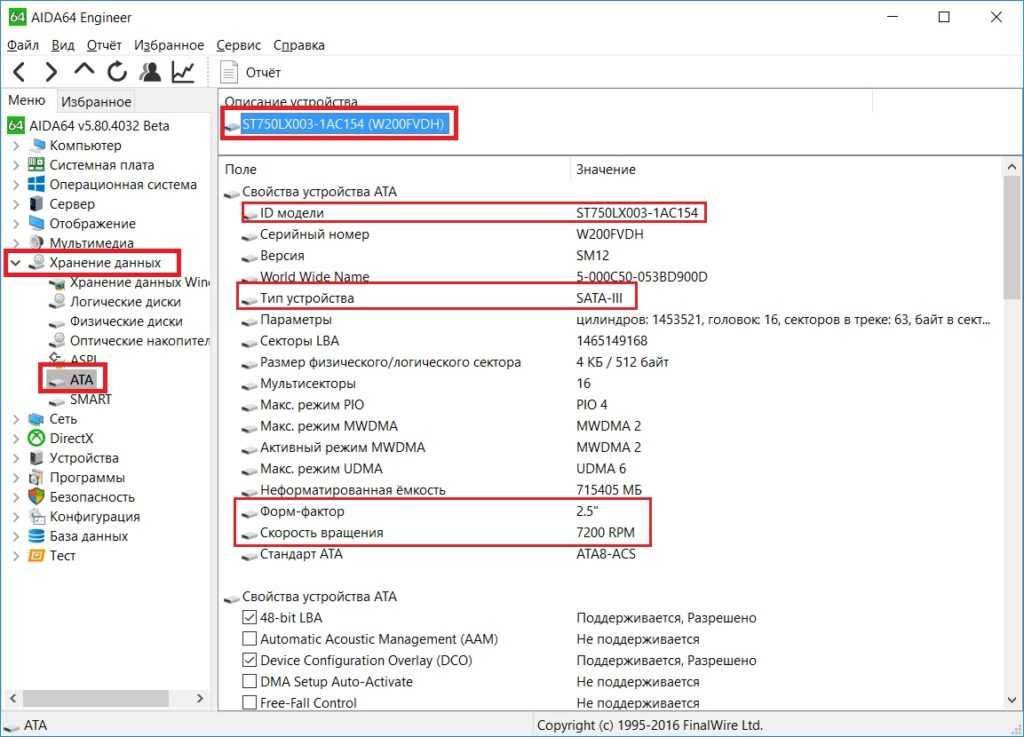 Введите , чтобы открыть окно «Информация о системе». Кроме того, вы можете щелкнуть меню Пуск , ввести системную информацию и нажать Системная информация , чтобы открыть этот инструмент.
Введите , чтобы открыть окно «Информация о системе». Кроме того, вы можете щелкнуть меню Пуск , ввести системную информацию и нажать Системная информация , чтобы открыть этот инструмент.
Шаг 2. Затем вы можете нажать Компоненты -> Хранилище . Под Хранилище , вы можете щелкнуть Диски , и в нем будет указана подробная информация о жестком диске вашего компьютера. Вы можете проверить тип жесткого диска, чтобы узнать, является ли он жестким диском или твердотельным накопителем, а также узнать производителя жесткого диска, модель, разделы, размер каждого раздела и многое другое. (Связано: Раздел внешнего жесткого диска)
Вы также можете нажать Диски , чтобы проверить подробную информацию о каждом разделе на вашем жестком диске, в т.ч. размер раздела, доступное свободное пространство, файловая система раздела, буква жесткого диска и т.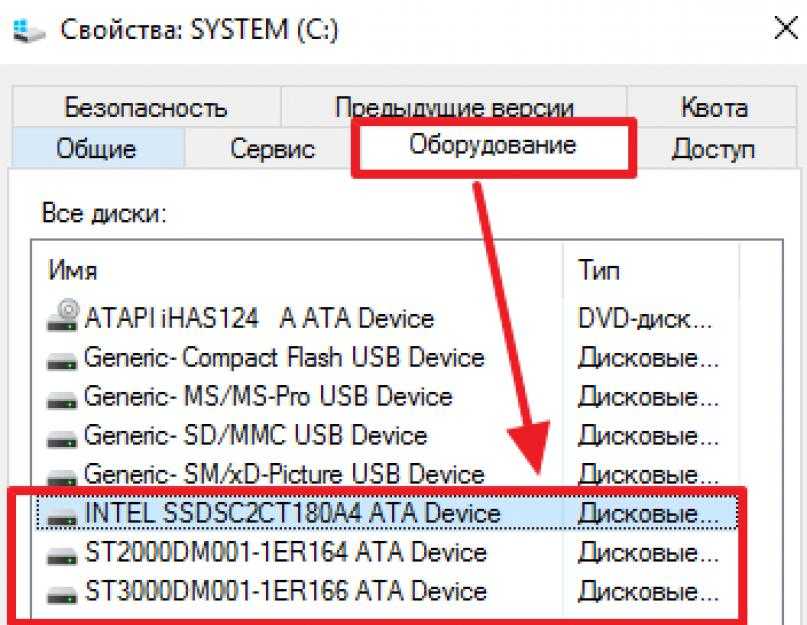 д. (связано: NTFS и файловая система FAT)
д. (связано: NTFS и файловая система FAT)
2. Проверьте, есть ли у вас SSD или HDD Windows 10 с помощью дефрагментации диска
Если вам интересно, есть ли у меня HHD или SSD, вы также можете использовать дефрагментацию диска, чтобы узнать, «какой у меня жесткий диск» в Windows 10/8/7.
Шаг 1. Вы можете нажать Windows + R , ввести dfrgui и нажать . Введите , чтобы открыть инструмент дефрагментации диска.
Шаг 2. В столбце Тип носителя вы можете узнать, является ли ваш жесткий диск твердотельным или жестким диском.
3. Узнайте, какой у вас жесткий диск в Windows 10 с помощью PowerShell
Шаг 1. Вы также можете нажать Windows + X и выбрать Windows PowerShell (Admin) , чтобы открыть утилиту Windows PowerShell.
Шаг 2. Введите команду Get-PhysicalDisk и нажмите Enter .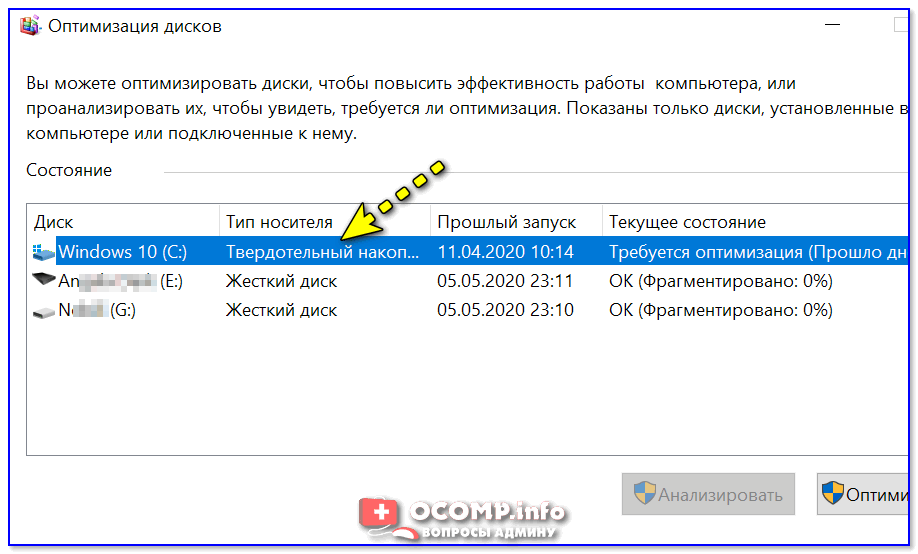 В нем будут перечислены все физические жесткие диски, подключенные к вашему компьютеру. Вы можете проверить тип жесткого диска в столбце MediaType .
В нем будут перечислены все физические жесткие диски, подключенные к вашему компьютеру. Вы можете проверить тип жесткого диска в столбце MediaType .
4. Проверьте жесткий диск Windows 10 с помощью программного обеспечения для управления дисками
Многие сторонние утилиты для управления разделами диска, представленные на рынке, могут определить свойства вашего жесткого диска и помочь вам управлять им.
Мастер создания разделов MiniTool — это ведущее средство управления дисками, позволяющее проверить подробную информацию о жестком диске и разделах. Вы также можете использовать его для создания / изменения размера / форматирования / удаления / очистки разделов жесткого диска, преобразования диска между mbr и GPT, ntfs и FAT, проверки состояния жесткого диска, например проверки ошибок файловой системы и поврежденных секторов, копирования диска, миграции ОС и т. Д. более.
Вы можете использовать Мастер создания разделов MiniTool, чтобы легко выполнить тест скорости жесткого диска/SSD.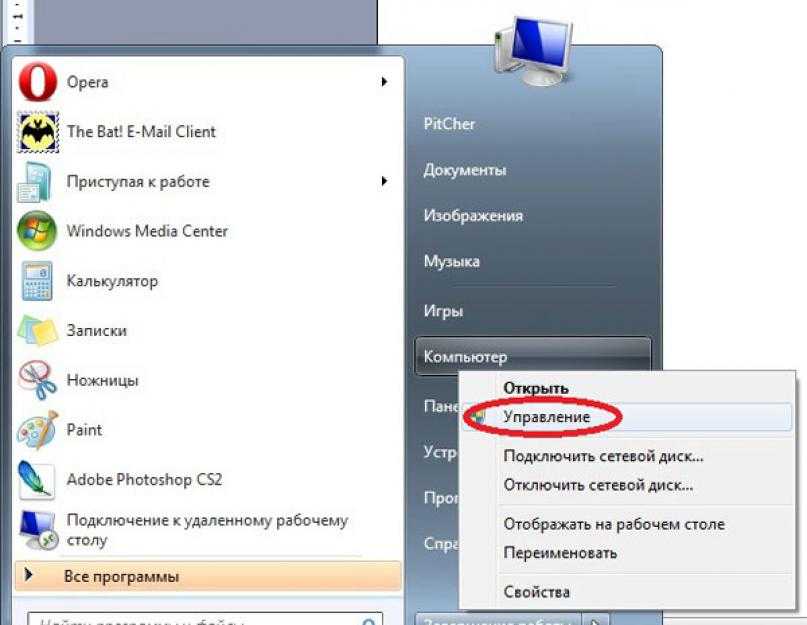
5. Какой у меня жесткий диск — извлеките жесткий диск, чтобы узнать
Помимо двух описанных выше способов, вы также можете отвинтить и открыть корпус компьютера и извлечь жесткий диск, чтобы проверить жесткий диск. характеристики вкл. число оборотов жесткого диска, емкость, модель и т. д.
Какой у меня жесткий диск? Узнать это можно одним из 5 вышеперечисленных способов. Некоторые из них позволяют проверить подробную информацию о жестком диске вашего ПК/ноутбука с Windows 10/8/7.
- Твиттер
- Линкедин
- Реддит
Об авторе
Комментарии пользователей:
Как узнать модель и серийный номер вашего жесткого диска в Windows 10
Модель и серийный номер вашего жесткого диска, вероятно, не являются цифрами, с которыми вы сталкиваетесь каждый день. Но когда вы хотите проверить точные характеристики вашего жесткого диска или зарегистрировать его для гарантии, эти цифры становятся решающими.
Благодаря Диспетчеру устройств и Командной строке в Windows 10 найти эти данные можно быстро и легко. Эти методы работают для жестких дисков, твердотельных накопителей и любых других жестких дисков.
Зачем вам знать модель и серийный номер вашего жесткого диска?
В некоторых случаях, например при возникновении проблем с гарантией, вам может потребоваться узнать точные характеристики вашего жесткого диска. Жесткие диски имеют модель, которая одинакова для всех жестких дисков этой модели и описывает тип жесткого диска.
Если вы недовольны своим жестким диском и хотите купить новый жесткий диск, рекомендуется проверить номер модели и характеристики старого, чтобы не совершить одну и ту же ошибку дважды. Вы также должны проверить все, что вы должны знать при покупке нового жесткого диска, чтобы избежать неприятных сюрпризов.
Помимо номера модели, жесткие диски и почти все компьютерные компоненты также имеют серийные номера. Серийный номер уникален и служит для идентификации вашего оборудования.
Какой бы ни была причина, если вам нужна модель диска и серийный номер, один из простых способов — поставить галочку на коробке с продуктом и найти там нужную информацию. Скорее всего, модель и серийный номер выгравированы и на самом жестком диске.
Однако, если у вас есть ноутбук или готовый ПК, или вы просто не хотите устанавливать флажок, вы также можете получить доступ к этой информации на своем компьютере.
Как узнать модель вашего жесткого диска в Диспетчере устройств
Диспетчер устройств предоставляет сводную информацию обо всех устройствах, установленных на вашем компьютере. Это также позволяет вам проверить их функции и драйверы. Вы можете проверить модель жесткого диска с помощью диспетчера устройств следующим образом:
- Перейдите в Проводник.
- Щелкните правой кнопкой мыши Этот компьютер .
- В меню выберите Управление . Это откроет Управление компьютером 9.Окно 0027.

- В разделе «Управление компьютером» в разделе Системные инструменты щелкните Диспетчер устройств .
- В списке устройств выберите Диски .
Теперь вы можете видеть установленные на вашем компьютере жесткие диски вместе с их моделями. Если вы подключили внешний диск, но он не отображается, вы можете принять меры для диагностики и исправления вашего внешнего диска.
Диспетчер устройств предлагает ценную информацию, хотя и не включает серийный номер жесткого диска. Однако командная строка может предоставить вам эту информацию и многое другое.
Как найти серийный номер жесткого диска с помощью командной строки
Команды WMI и WMIC предоставляют вам доступ из командной строки к инструментарию управления Windows и позволяют просматривать сведения об оборудовании и программном обеспечении. Мы собираемся использовать WMIC для получения модели и серийного номера установленных жестких дисков:
- Откройте меню Пуск и найдите Командная строка .

- Запуск Командная строка .
- В командной строке введите следующую команду и нажмите . Введите :
wmic diskdrive get model,serialnumber
Эта команда сначала использует WMIC , а затем подключается к дискам, чтобы получить их модели и серийные номера. - Командная строка вернет модели и серийные номера ваших жестких дисков.
Получив номер модели жесткого диска, вы можете найти его в Google, чтобы узнать о нем больше. Кроме того, вы также можете использовать базы данных, такие как Hard Disk Sentinel, чтобы получить больше информации о вашем жестком диске.
Рекомендуется зарегистрировать свое устройство, используя серийный номер в базе данных производителя. Таким образом, производитель жесткого диска будет знать, что вы являетесь владельцем этого устройства, и вам будет легче, когда вам может понадобиться воспользоваться гарантией.
Лучше узнайте свой жесткий диск по модели и серийному номеру
Модель и серийный номер вашего жесткого диска могут внезапно стать важной информацией, если вы пытаетесь зарегистрировать его для гарантии.

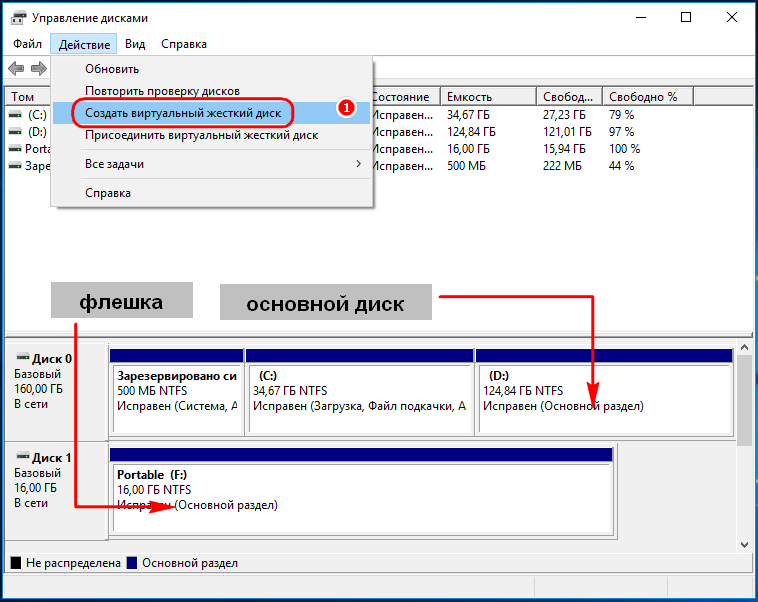
Ваш комментарий будет первым